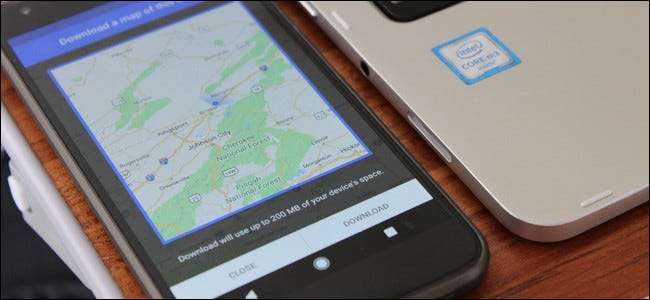
Hücresel sağlayıcılar kapsama haritaları hakkında övünmek istese de, birbirimize karşı gerçekçi olmalıyız:% 100 kapsama alanı yok. Kapsamın düşebileceği bir alanda seyahat ediyorsanız, haritalarınızın çevrimdışı kullanım için kaydedilmesi bir nimettir. İşte bunu nasıl yapacağınız.
İLİŞKİLİ: Android'in Trafik Bildirimleri Nasıl Devre Dışı Bırakılır
Geçmişte, Google Haritalar'ın çevrimdışı verileri kaydetmesini sağlamak biraz zahmetliydi. Bununla birlikte, uygulamanın daha yeni yinelemelerinden birinde, Google bunu çok daha basit ve kullanışlı hale getirmek için değiştirdi. Bir Android telefon kullanıyorsanız, Haritalar'ı zaten yüklemiş olmanız gerekir; ancak iOS'ta, onu almanız gerekir App Store'dan . Çevrimdışı alanları indirme işlemi temelde iki sürüm arasında aynıdır, ancak açılırken farklılıkları not edeceğim.
Haritaları hazır hale getirdiğinizde ateşleyin. Sol üst köşedeki menü düğmesine dokunun (veya sadece soldan sağa kaydırın).
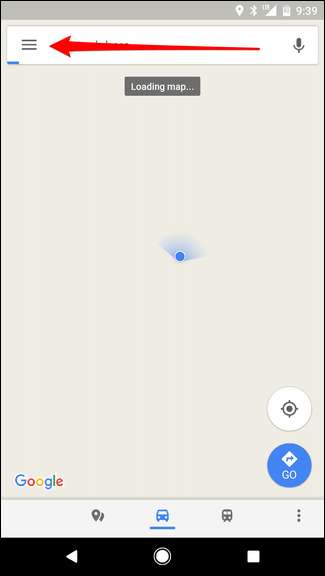
Bu menünün biraz aşağısında, Çevrimdışı Haritalar için bir seçenek göreceksiniz. Ona dokunun.
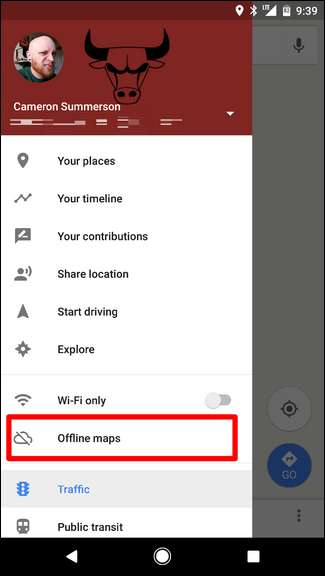
Android'de tek seçeneğiniz vardır: "Kendi Haritanızı Seçin." Ancak iOS'ta iki seçeneğiniz olacak: "Yerel" ve "Özel Alan." Tüm amaç ve amaçlar için, ikinci seçenek Android’in "Kendi Haritanızı Seçin" seçeneğiyle aynıdır.
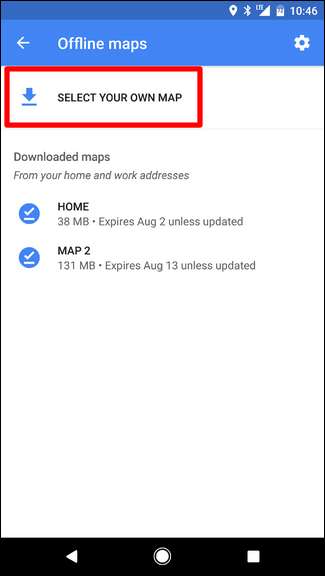
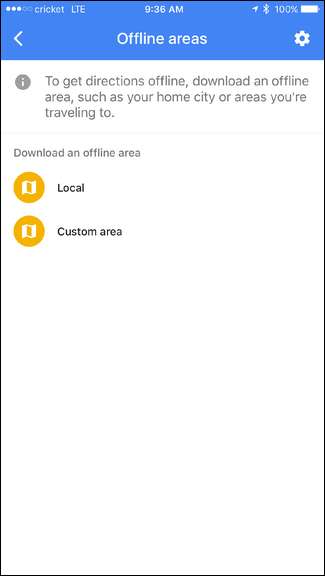
"Yerel" seçeneği tam olarak göründüğü şeyi yapar: bölgeyi değiştirmenin yolu olmadan yerel alanınızı indirir. Yalnızca şu anda bulunduğunuz yerin basit bir çevrimdışı haritasını arıyorsanız bunu kullanın.
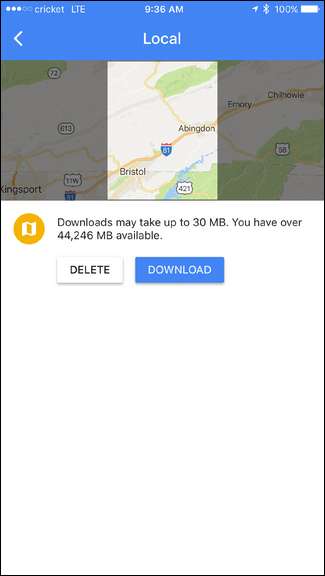
Ancak haritanızı özelleştirmek istiyorsanız, iOS'ta "Özel Alan" seçeneğini ve Android'de "Kendi Haritanızı Seçin" seçeneğini kullanın. Bu noktadan itibaren, bu ikisi temelde aynıdır.
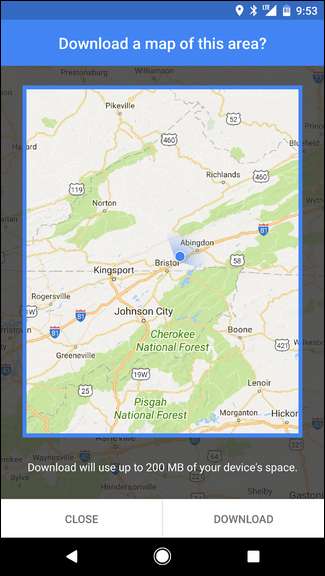
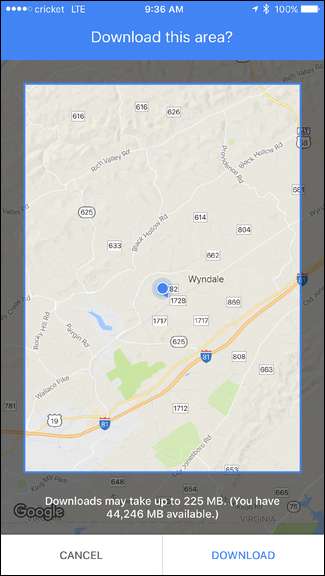
Haritalar sizin için otomatik olarak küçük bir alan seçer, ancak istediğiniz kadar büyük bir alanı kaydetmek için parmaklarınızı kıstırıp yakınlaştırabilirsiniz. alanın ne kadar yer kaplayacağını not edecektir, bu yüzden bunu da aklınızda bulundurun. Kabul edilebilir bir alana yerleştiğinizde, indirme düğmesine dokunun. Kablosuz bağlantıda değilseniz, indirmeyi mobil ağ üzerinden onaylamanız gerekir.

Verileri indirdikten sonra, 30 gün boyunca çevrimdışı kullanılabilir. Bu noktada otomatik olarak güncellenmelidir.
Bununla birlikte, aradaki herhangi bir noktada, isterseniz bu verileri silebilir veya değiştirebilirsiniz. Çevrimdışı Haritalar menüsüne geri dönün ve değiştirmek istediğiniz indirilmiş seçeneğe dokunun.
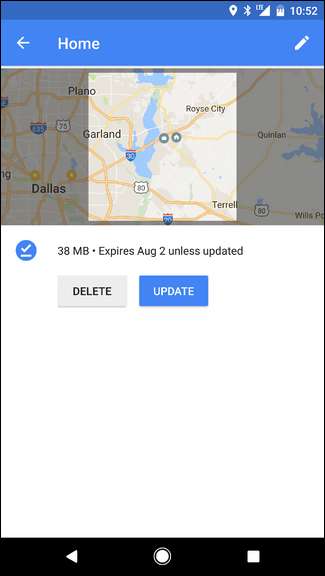
Oradan verileri silebilir veya manuel olarak güncelleyebilirsiniz.






